एक्सेल में फॉर्मूला कॉपी करते समय सेल रेफरेंस को सुरक्षित रखें
जब आप किसी सूत्र वाले सेल की प्रतिलिपि बनाते हैं, तो आप देखेंगे कि सूत्र में सेल संदर्भ भी इसी संख्या में सेल को पार और नीचे ले जाते हैं। इस प्रकार के सेल संदर्भ को सापेक्ष संदर्भ कहा जाता है।
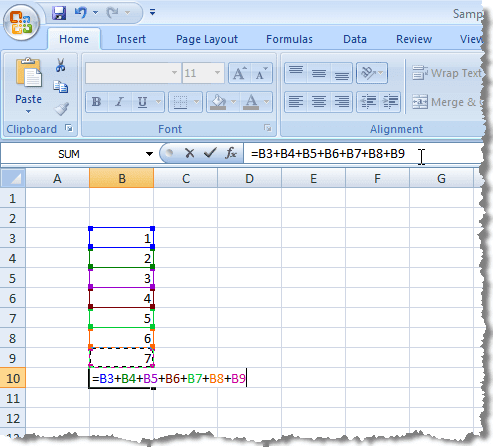
जब हम ऊपर की छवि में सूत्र को कॉपी ( Ctrl + CCtrl + V ) करते हैं, तो आप देखेंगे कि सेल संदर्भ B कॉलम से D कॉलम में बदल जाता है, इसलिए कुल अलग है .
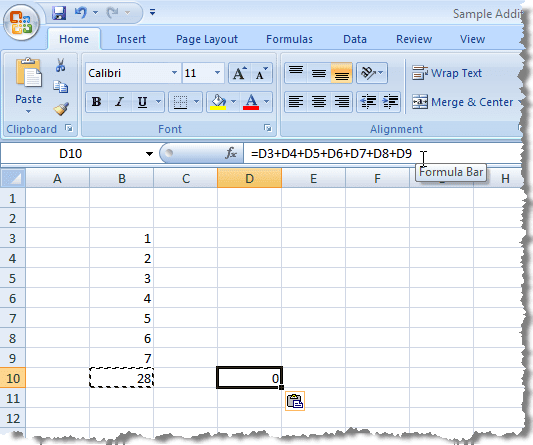
यदि आप कोशिकाओं की प्रतिलिपि बनाते समय एक्सेल(Excel) को सेल संदर्भों को बदलने से रोकना चाहते हैं, तो आपको पूर्ण संदर्भों का उपयोग करने की आवश्यकता है। एक पूर्ण संदर्भ बनाने के लिए, सेल संदर्भ के दोनों हिस्सों से पहले एक डॉलर चिह्न ( $

तीन अलग-अलग प्रकार के संदर्भ हैं, सापेक्ष, निरपेक्ष और मिश्रित। निम्नलिखित कुछ उदाहरण हैं:
- सापेक्ष संदर्भ: A1 एक्सेल(Excel) को संबंधित कॉलम और पंक्तियों के सेल संदर्भों को बदलने के लिए कहता है।
- मिश्रित संदर्भ: $A1 एक्सेल(Excel) को बताता है कि आप हमेशा कॉलम ए को संदर्भित करना चाहते हैं।
- मिश्रित संदर्भ: बी $ 1 एक्सेल(Excel) को बताता है कि आप हमेशा पंक्ति 1 का उल्लेख करना चाहते हैं।
- पूर्ण संदर्भ: $B$1 एक्सेल(Excel) को बताता है कि आप हमेशा सेल B1 को संदर्भित करना चाहते हैं।
जब आप किसी सूत्र में सेल संदर्भ चुनते हैं या दर्ज करते हैं तो डॉलर के संकेतों को दर्ज करने के लिए एक शॉर्टहैंड विधि है। जब आप कोई सूत्र टाइप कर रहे हों और सेल संदर्भ समाप्त कर रहे हों, तो संदर्भ प्रकारों के 4 संयोजनों के बीच टॉगल करने के लिए F4 दबाएं। मान लें कि आपने एक सूत्र लिखना शुरू किया और आपने =100*B1 टाइप किया ।
- F4 दबाएं और आपका सूत्र =100*$B$1 में बदल जाता है (हमेशा सेल B1 देखें)
- फिर से F4(F4) दबाएं और आपका फॉर्मूला =100*B$1 में बदल जाता है (हमेशा पंक्ति 1 देखें)
- फिर से F4(F4) दबाएं और आपका फॉर्मूला =100*$B1 में बदल जाता है (हमेशा कॉलम बी देखें)
- फिर से F4(F4) दबाएं और आपका फॉर्मूला मूल सापेक्ष संदर्भ =100*B1 पर वापस आ जाता है (संदर्भ को हमेशा संबंधित कॉलम और पंक्तियों में बदलें)
जब तक आप वर्तमान सेल संदर्भ के लिए सही संदर्भ प्रकार प्राप्त नहीं कर लेते, तब तक आप F4 दबाने के लिए सूत्र में प्रत्येक सेल संदर्भ दर्ज करते समय रोक सकते हैं ।
निरपेक्ष संदर्भों का उपयोग करके दर्ज किए गए सूत्र को कॉपी करने और सेल संदर्भों को संरक्षित करने के लिए, सूत्र वाले सेल का चयन करें और इसे कॉपी करें ( Ctrl + C ) और गंतव्य सेल पर क्लिक करें जिसमें आप सूत्र पेस्ट करना चाहते हैं।

सुनिश्चित करें कि होम(Home) टैब रिबन पर सक्रिय टैब है। होम(Home) टैब के पेस्ट(Paste) सेक्शन में पेस्ट(Paste) बटन पर तीर पर क्लिक करें । (Click)ड्रॉप-डाउन मेनू से सूत्र(Formulas) चुनें ।

आप देखेंगे कि मूल सेल से गंतव्य सेल में कुल प्रदर्शन, और गंतव्य सेल के लिए फॉर्मूला बार(Formula Bar) में प्रदर्शित होने वाले सूत्र में मूल सेल में मूल सूत्र के समान पूर्ण संदर्भ होते हैं।
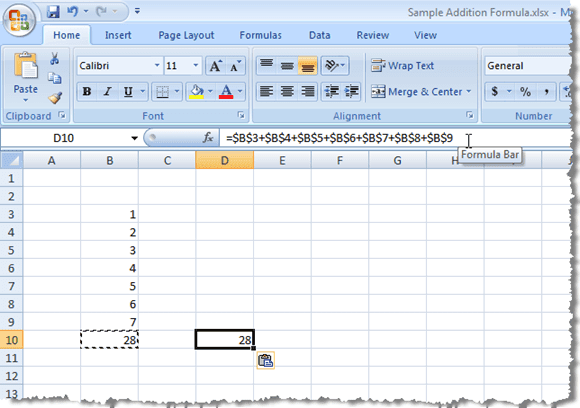
नोट:(NOTE:) किसी सूत्र को गंतव्य कक्ष में कॉपी और पेस्ट करने का अर्थ यह नहीं है कि मूल कक्ष में सूत्र अद्यतन किए जाने पर उसे गंतव्य कक्ष में अद्यतन किया जाएगा।
एक तरीका है जिससे आप किसी सूत्र वाले सेल को गंतव्य सेल में कॉपी और पेस्ट कर सकते हैं जैसे कि मूल सेल में सूत्र के परिणाम हमेशा गंतव्य सेल में प्रदर्शित होते हैं जैसे वे बदलते हैं। आप मूल सेल से लिंक कर सकते हैं।
ऐसा करने के लिए, मूल सेल को फिर से फॉर्मूला के साथ चुनें और कॉपी करें और उस सेल पर क्लिक करें जिसमें आप लिंक को मूल सेल में पेस्ट करना चाहते हैं। ड्रॉप-डाउन मेनू प्रदर्शित करने के लिए होम टैब के (Home)पेस्ट(Paste) सेक्शन में पेस्ट(Paste) बटन पर क्लिक करें(Click) । मेनू से पेस्ट लिंक(Paste Link) का चयन करें।

आप देखेंगे कि, फिर से, मूल सेल से कुल गंतव्य सेल में प्रदर्शित होता है। हालांकि, इस बार, फॉर्मूला बार फॉर्मूला(Formula Bar) वाले मूल सेल के लिए एक पूर्ण संदर्भ प्रदर्शित करता है। हर बार मूल सेल में परिणाम बदलते हैं, गंतव्य सेल में प्रदर्शित कुल भी अपडेट होता है।
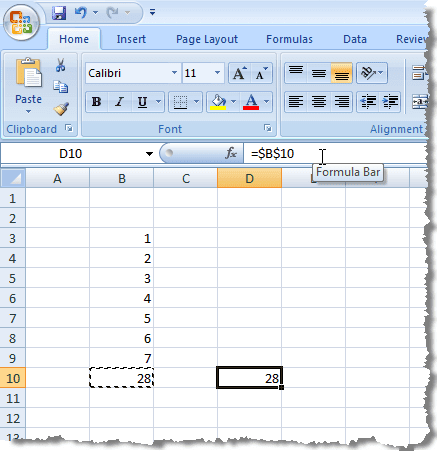
नोट:(NOTE:) यदि आप केवल सूत्र के परिणाम को गंतव्य सेल में पेस्ट करना चाहते हैं, तो गंतव्य सेल में पेस्ट करते समय पेस्ट(Paste) ड्रॉप-डाउन मेनू से पेस्ट वैल्यू चुनें।(Paste Values)
लिंक पेस्ट करना एक आसान सुविधा है यदि आप किसी वर्कशीट के एक भाग से कुल को विशेष स्वरूपण के साथ अधिक प्रमुख स्थान पर प्रदर्शित करना चाहते हैं, संभवतः एक प्रस्तुति के लिए, और आप लिंक वाले सेल को अपडेट रखना चाहते हैं। आनंद लेना!
Related posts
एक्सेल में सेल को विभाजित करने के 3 तरीके
एक्सेल में एब्सोल्यूट रेफरेंस का उपयोग कैसे करें
एक्सेल में ब्लैंक लाइन्स को कैसे डिलीट करें
एक्सेल के स्पीक सेल फीचर का उपयोग कैसे करें
वर्ड डॉक में एक्सेल वर्कशीट कैसे डालें
एक्सेल में कॉलम कैसे मूव करें
एक्सेल में एक साधारण पिवट टेबल कैसे बनाएं
एक्सेल में मल्टीपल लिंक्ड ड्रॉप डाउन लिस्ट कैसे बनाएं?
मुद्रण के लिए एक्सेल में अपने वर्कशीट डेटा को केंद्र में रखें
एक्सेल में वर्णमाला कैसे करें
एक्सेल में चेक मार्क का उपयोग करने के 4 तरीके
एमएस एक्सेल के लिए एक उन्नत वीबीए गाइड
एक्सेल में सेल, कॉलम और रो को कैसे मर्ज करें?
एक्सेल के व्हाट्स-इफ एनालिसिस गोल सीक टूल का उपयोग करना
VLOOKUP जैसे एक्सेल फ़ार्मुलों में #N/A त्रुटियाँ कैसे ठीक करें
एक्सेल में वीबीए ऐरे क्या है और प्रोग्राम कैसे करें?
एक्सेल वर्कशीट में ग्रुप रो और कॉलम
एक्सेल में एक पंक्ति को कैसे ठीक करें
एक्सेल में वीबीए मैक्रो या स्क्रिप्ट कैसे बनाएं?
एक्सेल में टेक्स्ट को नंबर में बदलने के 5 तरीके
